Вмикаємо відображення лінійки в Microsoft Word
Лінійка в MS Word - це вертикальна і горизонтальна смуги, розташовані на полях документа, тобто, за межами аркуша. Цей інструмент в програмі від Microsoft не включений за замовчуванням, по крайней мере, в її останніх версіях. У цій статті ми розповімо про те, як включити лінійку в Ворді 2010, а також в попередніх йому і наступних версіях.
Перш, ніж приступити до розгляду теми, давайте розберемося, навіщо взагалі потрібна лінійка в Word. В першу чергу, цей інструмент необхідний для вирівнювання тексту, а разом з ним таблиць і графічних елементів, якщо такі використовуються в документі. Саме ж вирівнювання вмісту здійснюється відносно один одного, або ж щодо кордонів документа.
Примітка: горизонтальна лінійка, якщо вона активна, буде відображатися в більшості уявлень документа, а ось вертикальна тільки в режимі розмітки сторінки.
Як поставити лінійку в Ворді 2010-2016?
1. Відкривши документ Word, перейдіть з вкладки "Головна" у вкладку "Вид".
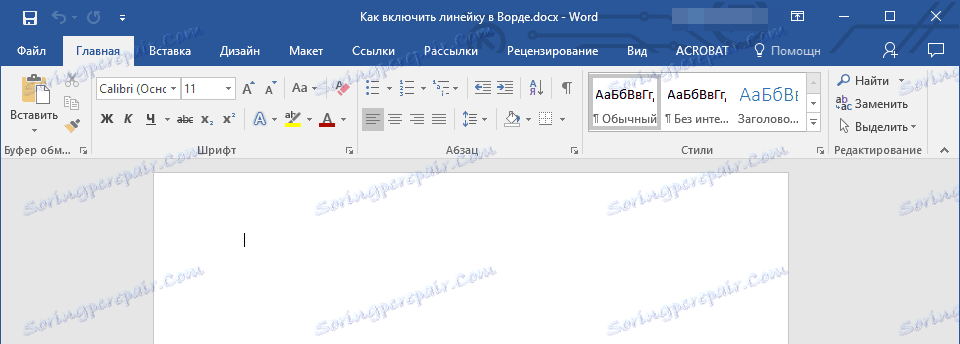
2. У групі "Режими" знайдіть пункт "Лінійка" і встановіть біля нього галочку.
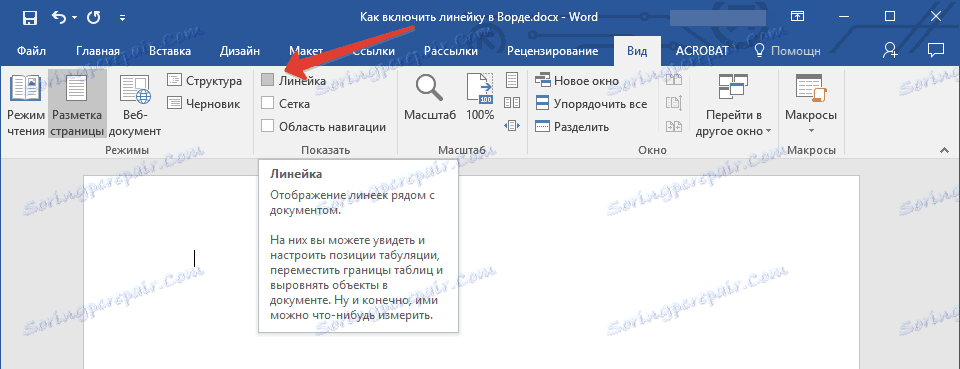
3. У документі з'явиться вертикальна і горизонтальна лінійка.
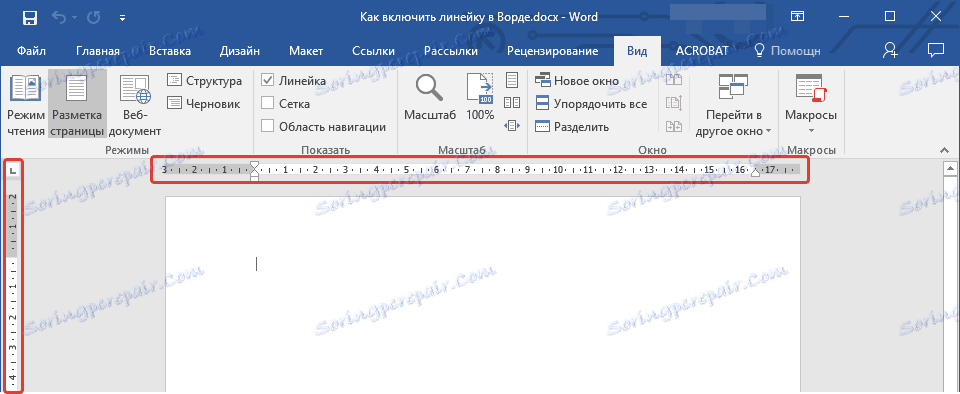
Як зробити лінійку в Ворді 2003?
Додати лінійку в старіших версіях офісної програми від Майкрософт, точно так же просто, як і в її новіших інтерпретаціях, самі ж пункти відрізняються тільки візуально.
1. Натисніть на вкладку "Вставка".
2. У розгорнулося меню виберіть пункт "Лінійка" і натисніть на нього, щоб зліва з'явилася галочка.
3. Горизонтальна і вертикальна лінійка з'явиться в документі Word.
Іноді буває так, що після того різання вищеописаних маніпуляцій повернути вертикальну лінійку в Ворді 2010 - 2016, а іноді і в версії 2003 року, не вдається. Щоб зробити її видимою, необхідно активувати відповідний параметр безпосередньо в меню налаштувань. Про те, як це зробити, читайте нижче.
1. В залежності від версії продукту, натисніть на значок MS Word, розташований в лівій верхній частині екрану або на кнопку "Файл".
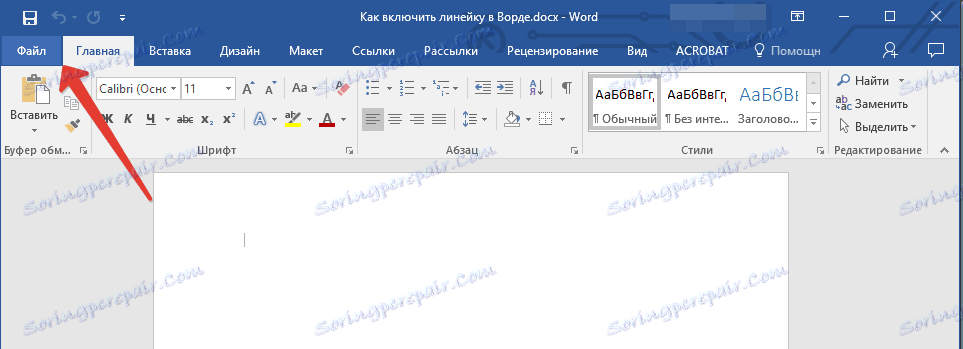
2. У меню знайдіть розділ "Параметри" і відкрийте його.
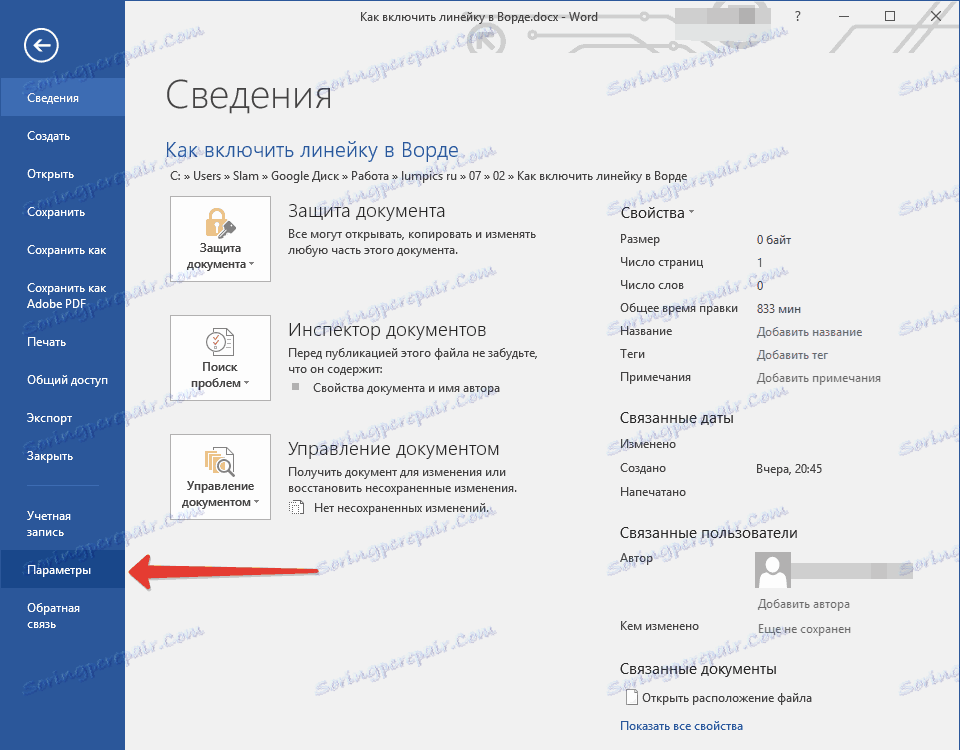
3. Відкрийте пункт "Додатково" і перейдіть.
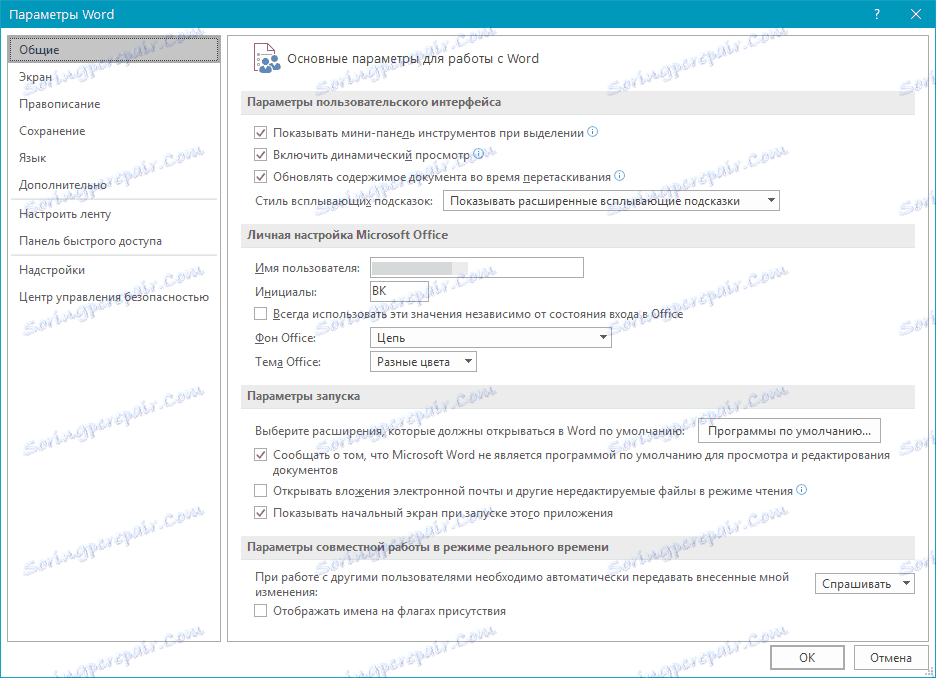
4. У розділі "Екран" знайдіть пункт "Показувати вертикальну лінійку в режимі розмітки" і встановіть навпроти нього галочку.

5. Тепер, після того, як ви включите відображення лінійки методом, описаним в попередніх частинах цієї статті, в текстовому документі точно з'являться обидві лінійки - горизонтальна і вертикальна.
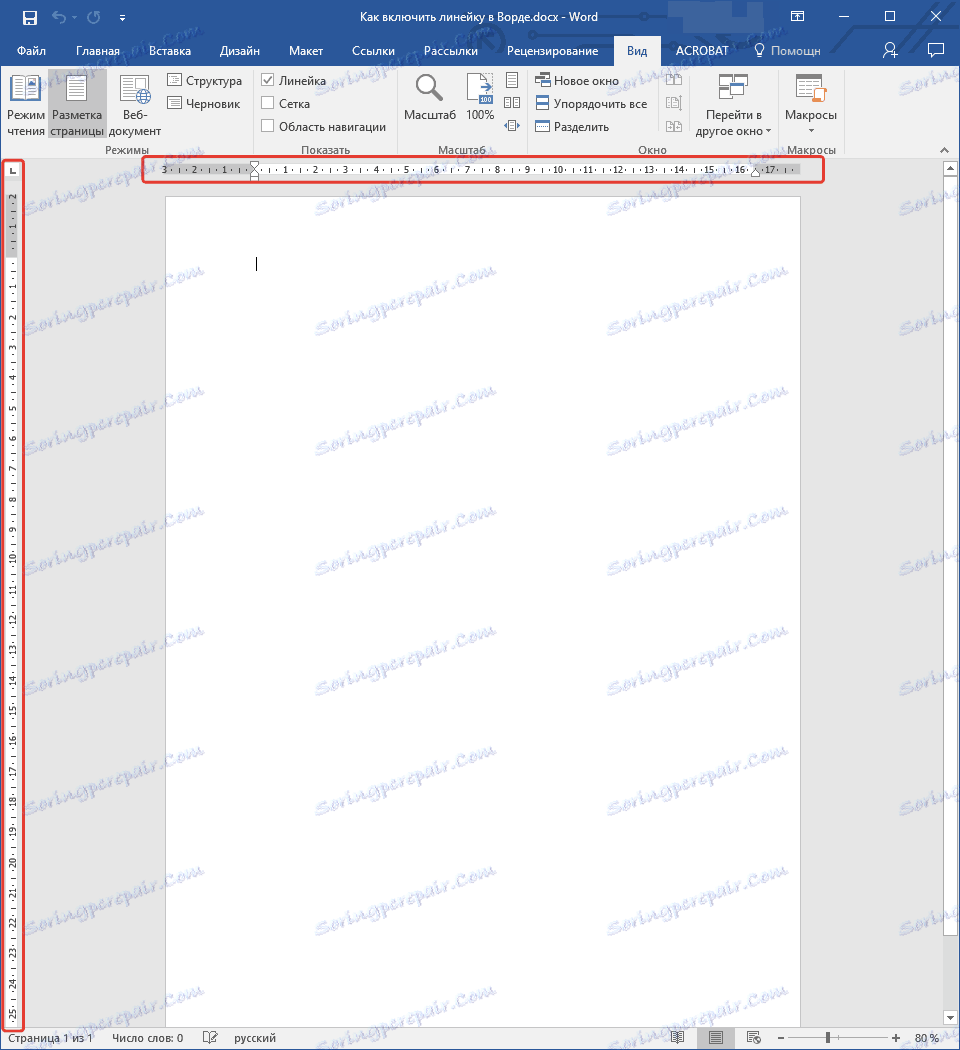
На цьому все, тепер ви знаєте, як включити лінійку в MS Word, а значить, ваша робота в цій чудовій програмі стане більш зручною та ефективною. Бажаємо вам високої продуктивності і позитивних результатів, як в роботі, так і в навчання.